马上注册,结交更多好友,享用更多功能,让你轻松玩转社区。
您需要 登录 才可以下载或查看,没有账号?立即注册


×
浩辰CAD软件的外部参照功能,是每个CAD设计师必会的技能!但是,你真的会用CAD的外部参照嘛?你在CAD的应用中,是否会产生这些疑问? CAD外部参照应用疑问 1、外部参照分不清附着型和覆盖型? 2、插入外部参照分不清绝对路径和相对路径? 3、绑定外部参照分不清插入和绑定的区别,导致图层混乱,图块被覆盖? 如果你完全明白这些概念,那么你绝对是CAD设计大神!如果不明白,就请继续往下看,避免外部参照的误操作影响设计项目的进展。 一、附着型和覆盖型 场景一: A文件用附着参照到B文件,当B文件附着参照到C文件时,会自带A文件。 场景二: A文件用覆盖参照到B文件,当B文件附着参照到C文件时,会丢失A文件,只参照B文件。 简单解释为,A用了附着型参照到B文件后,会永远跟着B,不管B被其他文件参照多少次,A都誓死跟随。若是A用覆盖型参照到B,等B被其他文件参照后,A就会甩了B。 借用此特性,建筑中的某些图元,使用覆盖型参照,其他专业拿建筑做底图时,那些其他专业不需要的部分就会自动丢失。 二、路径类型 这条很重要,不清楚的话,容易造成参照缺失!!
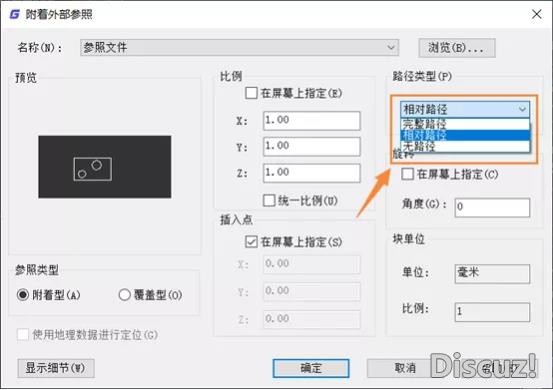 (
(1 )使用完整路径参照后,文件不能任何移动。参照加载时到指定地点查找参照,死脑筋,没有的话就是参照缺失。 (2)使用相对路径参照,只要参照与被参照文件之间的相对位置没有改变,就可以被参照。路径里面写的都是“.\”"..\"就是这个文件夹和上跳一个文件夹的意思,而相对路径就是从当前路径开始的路径。 相对路径会对整个硬盘分区的文件进行搜索,直到找到距离最近的参照为止,比较灵活。通常我们设置为相对路径。注意,相对路径不能跨盘符参照。 (3)无路径参照,需要两个文件在同一个文件夹下。 三、绑定和插入 这条也很重要,不注意的话会造成图层特性、标注样式、文字样式、图块的丢失。 根据需要,有时需要将外部参照绑定到文件内,绑定类型有两种:绑定和插入。 绑定: 将选定的外部参照绑定到当前图形中。依赖外部参照命名的特性或对象的名称将从参照名|定义名变为参照名$n$定义名,这些特性和对象包括图层、文字样式、标注样式、图块、线型。 举个例子,如果命名为Drawing3的外部参照包含命名为 WALL的图层,在绑定前,图层管理器中显示的图层名为Drawing3|WALL,则绑定外部参照之后,图层名将变成 Drawing3$0$WALL的内部定义图层。如果已存在同名的内部命名对象,$n$中的数字将自动增加。 (绑定前) (绑定后) 插入: 插入时,依赖外部参照的命名特性或对象的名称不使用“块名$n$符号名”方式,而是从名称中直接去掉外部参照名称。 对于插入的图形,如果当前图的命名对象与绑定的依赖外部参照的命名对象具有相同的名称,符号表中不会增加新的名称,依赖外部参照的绑定命名对象将采用当前图中定义的命名对象的特性。 这里需要注意的是,如果当前图中定义的命名对象特性与参照文件不同的话,参照文件原有的特性将会丢失。 用同样的例子,如果命名为Drawing3的外部参照包含命名为 WALL 的图层,则在使用“插入”选项绑定外部参照之后,依赖外部参照的图层Drawing3|WALL将成为WALL。如果本图中本来就有WALL图层,则直接使用本图中WALL图层的设置。 讲到这里,以上CAD外部参照的三点内容,想必大家清楚了吧?大家可以下载浩辰CAD软件勤加练习,以免在和别人在CAD设计项目的配合中出错。
|  如果你在论坛求助问题,并且已经从坛友或者管理的回复中解决了问题,请把帖子标题加上【已解决】;
如果你在论坛求助问题,并且已经从坛友或者管理的回复中解决了问题,请把帖子标题加上【已解决】; 如何回报帮助你解决问题的坛友,一个好办法就是给对方加【D豆】,加分不会扣除自己的积分,做一个热心并受欢迎的人!
如何回报帮助你解决问题的坛友,一个好办法就是给对方加【D豆】,加分不会扣除自己的积分,做一个热心并受欢迎的人!
 如果你在论坛求助问题,并且已经从坛友或者管理的回复中解决了问题,请把帖子标题加上【已解决】;
如果你在论坛求助问题,并且已经从坛友或者管理的回复中解决了问题,请把帖子标题加上【已解决】; 如何回报帮助你解决问题的坛友,一个好办法就是给对方加【D豆】,加分不会扣除自己的积分,做一个热心并受欢迎的人!
如何回报帮助你解决问题的坛友,一个好办法就是给对方加【D豆】,加分不会扣除自己的积分,做一个热心并受欢迎的人!
 |申请友链|Archiver|手机版|小黑屋|辽公网安备|晓东CAD家园
( 辽ICP备15016793号 )
|申请友链|Archiver|手机版|小黑屋|辽公网安备|晓东CAD家园
( 辽ICP备15016793号 )